Mit PDF Combine können Sie flexibel PDF-Dateien zusammenführen, mit einer breiten Palette an anpassbaren Parametern. Der ordnerbasierte Zusammenführer ist eine seiner Stärken. Er hilft Ihnen, das Ziel schneller zu erreichen, und die ursprüngliche Struktur der Dateien kann nach Bedarf beibehalten werden.
Das System wird PDF-Dateien im Batch zusammenführen, Ihre Dokumente schnell und einfach miteinander verbinden. Es dauert nur Sekunden! Wir haben den Prozess so intuitiv und einfach wie möglich gestaltet. Selbst Anfänger werden es schnell meistern, da die Navigation mühelos ist. Wenn die Operation abgeschlossen ist, landet das Ergebnis im angegebenen Zielverzeichnis.
Nur wenige Klicks trennen Sie von einem makellosen zusammengeführten Dokument! Hier erfahren Sie, wie Sie PDF-Dateien in einem Ordner mit Hilfe des am vielfältigsten entwickelten Tools von CoolUtils zusammenführen können.
Starten Sie den PDF Combine, um Ihren Ordner für die Zusammenführung auszuwählen.
Klicken Sie auf den erforderlichen Ordner im Dateibaum links, um dessen Inhalt anzuzeigen. Sie können jede Datei mit Zoom-Optionen vorab ansehen und die Reihenfolge neu anordnen.
Markieren Sie die Kästchen einzeln neben den Dateien oder klicken Sie zur Bequemlichkeit auf die Schaltfläche "Alle auswählen" unten. Unterordner werden in die Zusammenführung einbezogen, wenn Sie die entsprechende Schaltfläche unter der Dateiliste anklicken.

Klicken Sie auf die Schaltfläche "Zu PDF zusammenführen" oben im Dateibaum, um die Parameter festzulegen. Dies öffnet das Assistentenfenster, sodass Sie das Ergebnis feinabstimmen können.
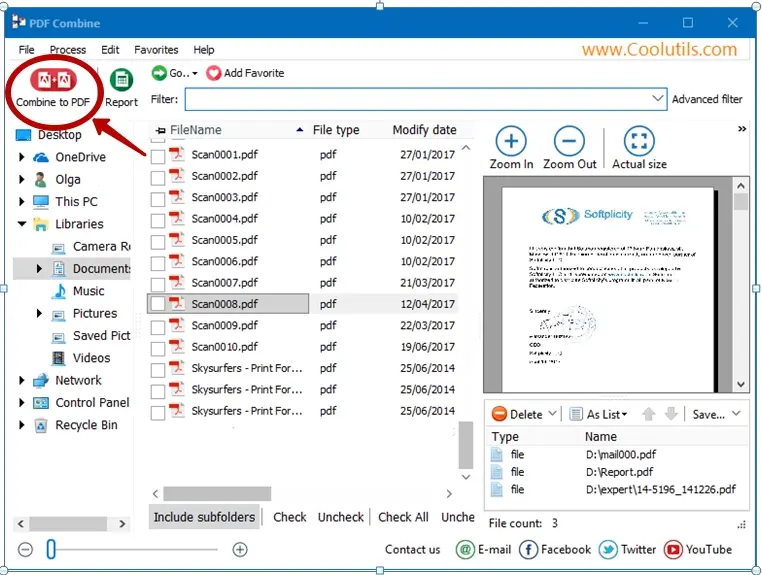
Geben Sie an, wo Sie die Datei speichern möchten (das Tool wird PDF-Dokumente zu einem Ordner zusammenführen) und wählen Sie alle anderen gewünschten Optionen (neben Zielverzeichnis umfassen die Abschnitte Lesezeichen, Inhalt, Kopfzeile, Fußzeile und Dokument). Wenn Sie die Ordnerstruktur beibehalten möchten, markieren Sie das entsprechende Kästchen.

Nachdem alle Einstellungen bereit sind, klicken Sie auf "Start", um die Zusammenführung zu starten. Dies sollte nur wenige Sekunden dauern. Nach Fertigstellung finden Sie das zusammengeführte Dokument an Ihrem bevorzugten Speicherort. Voila!
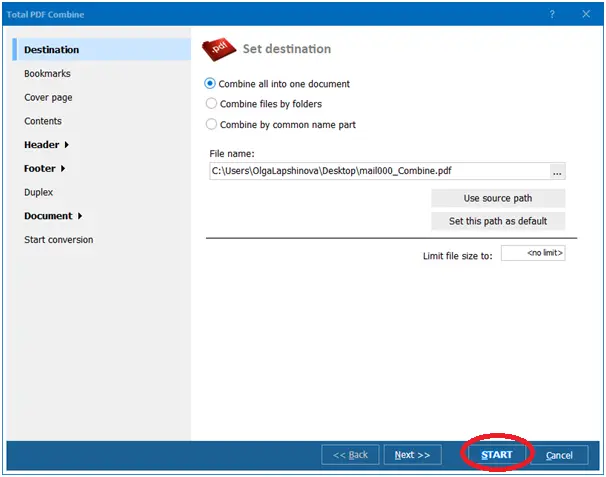
Beachten Sie, dass das System auch über die Befehlszeile gestartet werden kann. Dadurch können Sie es innerhalb anderer Programme öffnen. Die Funktionalität und Geschwindigkeit sind gleich. Jede beliebte Windows-Version wird unterstützt, von 2000 bis 10.
Der Assistent ermöglicht eine Vielzahl von Anpassungen, um professionell aussehende Dokumente mit makelloser Navigation zu erstellen. Hier sind nur einige der Dinge, die Sie mit PDF Combine tun können:
Laden Sie die Testversion herunter und konvertieren Sie Ihre Dateien in wenigen Minuten.
Keine Kreditkarte oder Email erforderlich.
© 2026. Alle Rechte vorbehalten. CoolUtils File Converters